Open365 är ett öppet Office 365-alternativ som låter dig redigera eller skapa dokument online och synkronisera filer med molnet.
Tjänsten finns i beta för närvarande men du kan registrera dig för den redan på den officiella webbplatsen. Du kan använda den med en webbläsare, ladda ner klienter för Windows, Mac eller Linux stationära maskiner eller för Android. En iOS-klient håller på att göras för närvarande och kommer att göras tillgänglig också snart.
Open 365 erbjuder två huvudfunktioner som du kan använda. För det första kan du synkronisera filer mellan enheter du använder och molnet.
För det andra kan du se, redigera och skapa dokument i molnet med hjälp av tekniken från Open Source Office-paket LibreOffice Online för det.
Open365

Du kan registrera dig för tjänsten på den officiella webbplatsen för närvarande men tillverkarna planerar att släppa förvar som du kan installera på servrar som du har kontroll över för att skapa en självhostad version av Open365 som du har mer kontroll över.
När du registrerar dig för tjänsten får du en e-postadress automatiskt tilldelad dig som du använder för att logga in på webbtjänsten och synkroniseringsklienterna och för e-post.
Du får 20 gigabyte lagring också just nu, vilket är mer än vad många andra filsynkroniseringstjänster erbjuder i skrivande stund.
Det är dock oklart om 20 Gigabyte endast är tillgängliga under beta-perioden.
Webbtjänsten laddar "Hub" -vyn vid start automatiskt. Den visar alla bibliotek som du äger och som delas med dig som standard.
Ett klick på en mapp öppnar innehållet direkt på webben, ett klick på filer antingen i en av redaktörerna om filformatet stöds eller erbjuds för nedladdning om det inte är det.
Fokus ligger på dokument men stödet går utöver typiska dokumentformat som docx, xls eller pptx. Open365 stöder en bildvisare som stöder alla vanliga bildformat och en mediaspelare för att spela ljud- och videoinnehåll.
Bibliotek eller enskilda filer kan delas eller raderas online, och du kan ladda upp nya filer direkt till webbgränssnittet genom att välja din webbläsare.
En intressant funktion är möjligheten att skapa nya bibliotek på webben, och här specifikt möjligheten att kryptera innehåll så att det bara kan nås om rätt lösenord tillhandahålls. Lösenordet är inte länkat till kontolösenordet.
När det gäller delning kan du dela filer eller bibliotek med enskilda användare eller användargrupper och få full kontroll över delade länkar och behörigheter online också.
Dokumentredigering och skapande
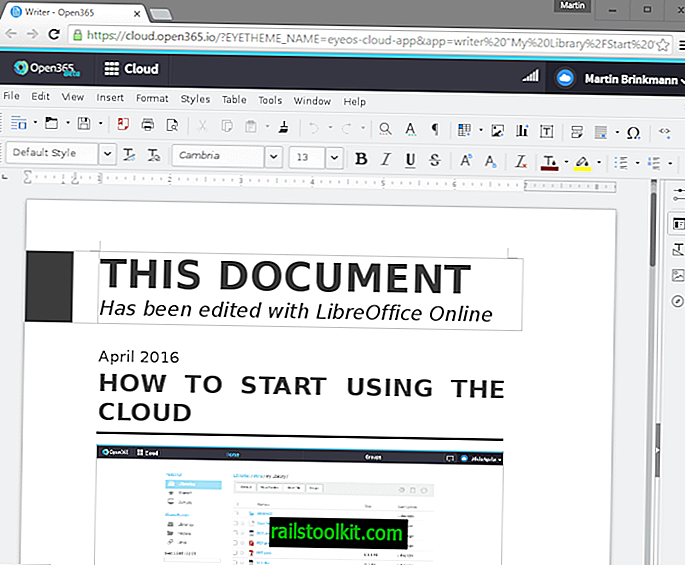
Detta fungerar för det mesta som du kan förvänta dig att det fungerar. Du kan ladda alla Office-dokument med ett dubbelklick på webbgränssnittet och Open365 laddar det i den tillhörande redigeraren.
Du kan läsa dokumentet direkt där, skriva ut det eller börja redigera det. Om du har använt LibreOffice Online eller offline tidigare, kommer du att känna dig som hemma, men även om du inte har det kommer du att ha små problem med att använda Open365 för att redigera dokument.
Open365 sparar redigeringar automatiskt i intervaller, men du kan använda sparaalternativ för att göra manuellt när som helst. Redigerade dokument kan sparas online eller på den lokala enheten istället, och du kan exportera dem till samma dokumentformat eller ett annat kompatibelt format.
Laddningstiden för dokument är lite långsam online just nu vilket innebär att du måste vänta ett par sekunder innan det visas i redigeraren.
Open365 Sync Client

Synkroniseringsklienten fungerar för det mesta som du förväntar dig att den skulle fungera. Du kan använda dra och släppa för att lägga till mappar som du vill synkronisera med molnet, eller använda den inbyggda mappsläsaren istället för det.
Mappar förvandlas automatiskt till bibliotek när du lägger till dem i synkroniseringsklienten. Du kan ändra bibliotekets namn och aktivera kryptering innan du trycker på ok-knappen för att starta synkroniseringen.

Alternativ tillhandahålls för att konfigurera synkroniseringsprocessen och andra funktioner på skrivbordsklienten. Du öppnar alternativen genom att högerklicka på ikonen i systemfältet.
Inställningarna låter dig ställa in hastigheter för nedladdning och uppladdning, inaktivera http-synkronisering eller konfigurera vad tjänsten ska göra när du tar bort ett bibliotek från en lokal katalog eller när ett bibliotek inte hittas på servern.
Open365 Promo Video
Stängande ord
Open365 är ett alternativ till Office 365 och Google Docs. Det är gratis och öppen källkod och skickas både med filsynkronisering och dokumentvisnings-, redigerings- och skapandealternativ på Internet.
Alternativet att installera Open365 på din egen server kan göra det intressant för användare som vill eller behöver hålla full kontroll över dokument och inte kan eller inte vill använda Office 365 eller Google Docs på grund av detta.













